小编教你win7怎么查看内存
- 分类:Win7 教程 回答于: 2017年11月02日 15:10:03
内存是计算机中重要的部件之一,计算机中所有程序的运行都是在内存中进行的,内存的性能对计算机影响非常大,那么要如何查看电脑的内存运行情况呢,对于一些刚接触win7的用户们来说可能不知道要如何查看内存的大小,现在小编就为大家带来查看电脑Win7内存运行的详细步骤。
在运行系统时,发现系统运行速度变慢很多,怎么回事?当内存占用率过高时会导致系统变卡,处理速度变慢,那么Win7如何查看内存被哪些软件占用呢?不知道该如何去操作的用户过来看看,接下来小编跟大家分享win7查看内存占用情况的方法。
win7怎么查看内存图文教程
鼠标右键点击“windows任务栏”,选择“启动任务管理器”。
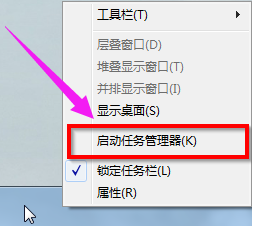
win7图-1
左键点击“性能”栏目。

查看内存图-2
在windows任务管理器界面的性能栏目下,可以查看硬件资源的整体占用情况

内存图-3
方法二:通过资源监视器查看硬件资源占用情况
点击“开始”,在“搜索程序和文件”搜索框中输入“资源监视器”,鼠标左键出现的“资源监视器”
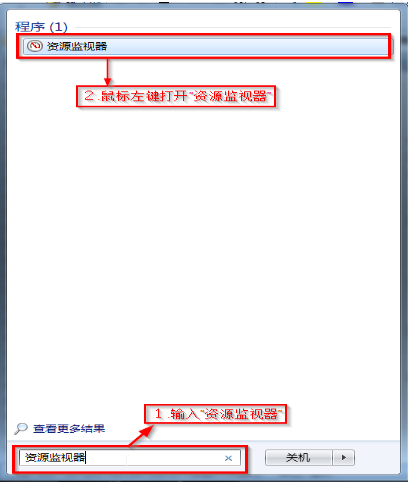
内存图-4
在出现的资源监视器界面中,可以看到有概述、CPU、内存、磁盘、网络五个栏目,每个名称对应栏目下的内容就是各个硬件资源的详细使用情况,以及每个程序对硬件资源的占用情况。
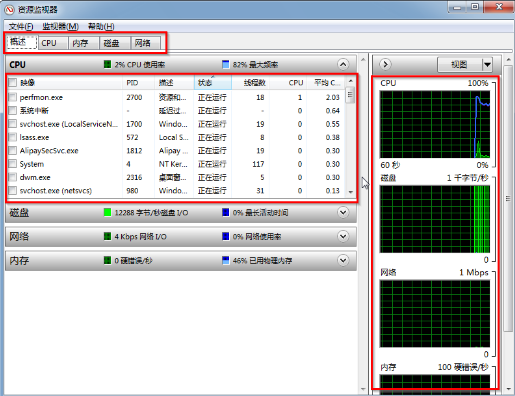
运行内存图-5
以上两种方法都可以查看win7的运行内存。更多精彩的教程尽在“小白一键重装系统”官网上,欢迎前去查阅。
 有用
26
有用
26


 小白系统
小白系统


 1000
1000 1000
1000 1000
1000 1000
1000 1000
1000 1000
1000 1000
1000 1000
1000 1000
1000 1000
1000猜您喜欢
- 电脑自动重装系统win7操作流程..2023/01/14
- 系统之家联想笔记本win764官方稳定版..2017/06/28
- win7U盘启动盘制作教程2022/10/09
- word文档打不开,小编教你word文档打不..2018/07/05
- 联想win7旗舰版安装教程2022/06/01
- u盘怎么重装系统win7的步骤2022/02/27
相关推荐
- windows7旗舰版系统安装教程2022/09/15
- cpu使用率100怎么办,小编教你电脑进程..2018/06/06
- u启动怎么重装系统win72022/11/10
- windows7系统如何修复2020/11/26
- win7旗舰版如何激活2022/09/16
- 万能无线网卡驱动|小编教你最新万能无..2017/11/25

















